Bedste måde at trimme videolængde i Windows Media Player
Du har muligvis også spørgsmålet "Hvordan kan jeg trimme video i Windows Media Player?" Som navnet antyder, er Windows Media Player en multimedieafspiller udviklet til Windows-computere. Tilsyneladende kan du kun bruge det til at streame video-/lydfiler på din Windows-pc. Endnu en anden nyttig funktion i dette program er at trimme multimediefiler som video og lyd.
I stedet for at downloade et separat værktøj til at klippe videoer, kan du drage fordel af denne funktion til at forkorte dine videofiler. Sagen er, at du skal justere nogle indstillinger for at aktivere dens skærefunktion. Når det er sagt, vil denne artikel vise dig trinene til klip en video i Windows Media Player for at forkorte længden. Også en god erstatning gennemgås til din gennemlæsning.
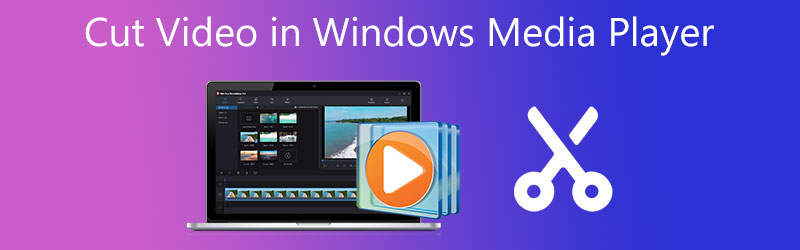
- Del 1. Sådan skærer du videolængde i Windows Media Player
- Del 2. Sådan skærer du videolængde på Mac/Windows
- Del 3. Sammenligningsskema over videoskærere
- Del 4. Ofte stillede spørgsmål om skæring af videolængde
Del 1. Sådan skærer du videolængde i Windows Media Player
Windows Media Player er primært designet til at afspille video- og musikfiler udelukkende til Windows-systemer. Mange brugere vil dog også gerne direkte trimme eller klippe videofiler direkte. Faktisk kan denne funktion ikke tilgås ved lancering af programmet fra starten. Det gøres kun tilgængeligt ved at integrere pluginet kaldet SolveigMM WMP Trimmer.
Kun få brugere er dog klar over dette. Så hvis du spørger, hvordan du trimmer en video i Windows Media Player, har vi ordnet trinene for dig.
Trin 1. For at komme i gang skal du downloade plugin'et SolveigMM Trimmer Plugin fra dets officielle hjemmeside. Installer derefter programmet på dit Windows-system ved at følge anvisningerne og guiderne for at afslutte installationsprocessen.
Trin 2. Når det er installeret, skal du starte Windows Media Player og infundere plugin'et for at aktivere trimningsfunktionen i programmet. Naviger til Værktøjer > Plug-ins > SolveigMM WMP Trimmer Plugin. Derefter skulle du se en anden mulighed i bunden af panelets grænseflade.
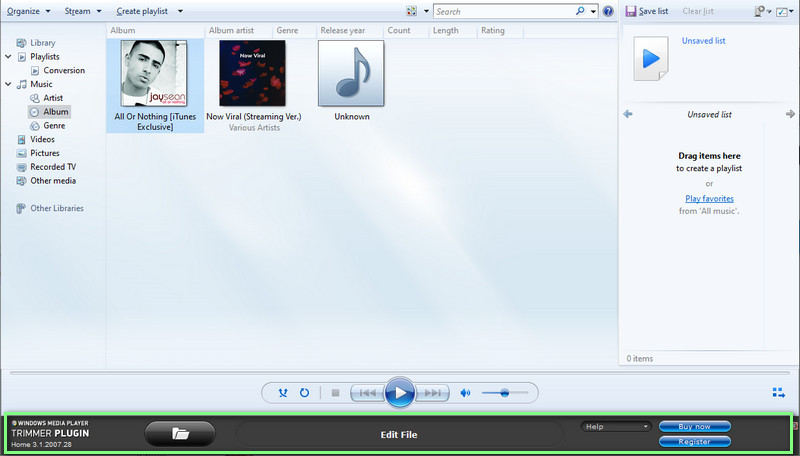
Trin 3. Tilføj nu en video, som du gerne vil trimme. For at gøre dette skal du klikke på Folder ikonet, gennemse videoen og vælg den for at tilføje til softwaren. Det skal automatisk afspille videoen. Tryk derefter på Rediger fil knappen for at begynde at trimme videoen.
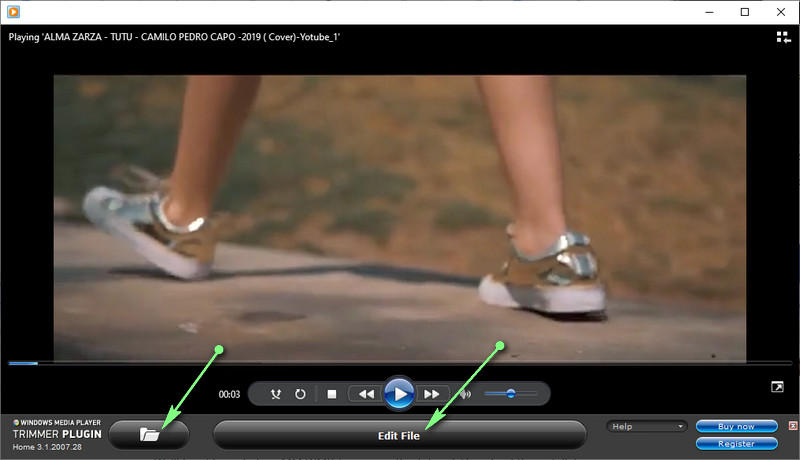
Trin 4. Derefter skal du finde det nøjagtige punkt eller varighed, du vil trimme. Du kan også henvise til tidsangivelsen for at indstille start- og slutpunkterne. Når du har besluttet dig, skal du trykke på Trimme knappen for at afslutte processen. Når du har gennemført ovenstående proces, kan du se videoen for at se, om ændringerne trådte i kraft.
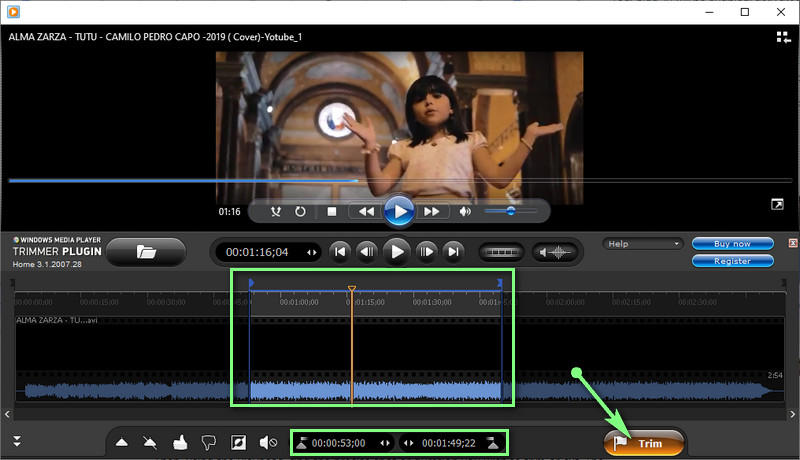
Del 2. Sådan skærer du videolængde på Mac/Windows
Windows Media Player er virkelig nyttig til at ændre videofiler, eksplicit skære videolængden. Ud over det har den en stor ulempe. Det er manglen på understøttelse af Mac-systemer. Du skal lære at skære videolængde i et Windows Media Player-alternativ med navnet Vidmore Video Converter.
Den indeholder eksklusive videoredigeringsværktøjer, der gør det muligt for brugere at opdele, klippe, trimme, flette, beskære og mere. Frem for alt får brugerne muligheder for at reducere videorystelsen, fjerne støj, justere lysstyrken og mere for beriget videooutput. Hvis du er betaget af at vide, hvordan man klipper og flette videoer i Windows Media Player-erstatning, skal du læse sammen med instruktionerne.
Trin 1. Kør Vidmore Video Converter
For at bruge programmet skal du først downloade det på din enhed. Du skal blot ramme en af de Gratis download knapperne nedenfor. Installer derefter ved hjælp af opsætningen på skærmen, og kør den.
Trin 2. Tilføj en video for at trimme
På dette tidspunkt skal du gå til Værktøjskasse fanen og åbn Videotrimmer fungere. En dialogboks vises, når du klikker på denne mulighed. Klik derefter på Plus sign-knap for at åbne din computermappe. Find derefter din målvideo og vælg den for at uploade til softwaren.
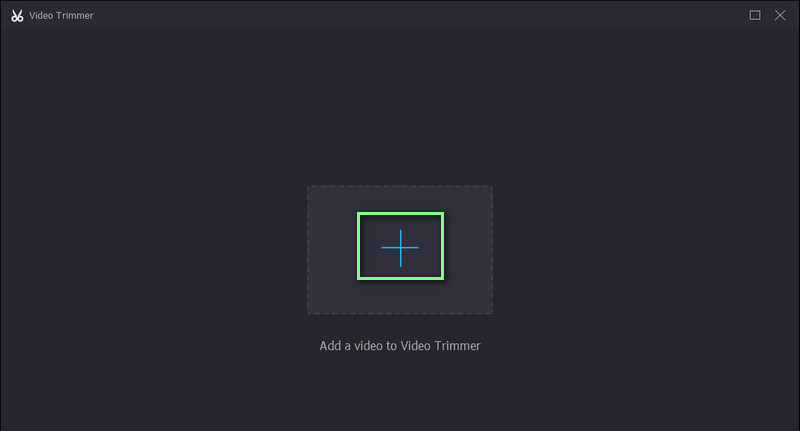
Trin 3. Trim den valgte video
Når videosporet er tilføjet, kan du begynde at trimme videoen. Du kan trimme ved hjælp af Playhead for at klippe de første dele af videoen. Træk skyderen, hvis du ønsker at vælge et område til videoklipning. Se en forhåndsvisning af videoen for at se ændringerne.
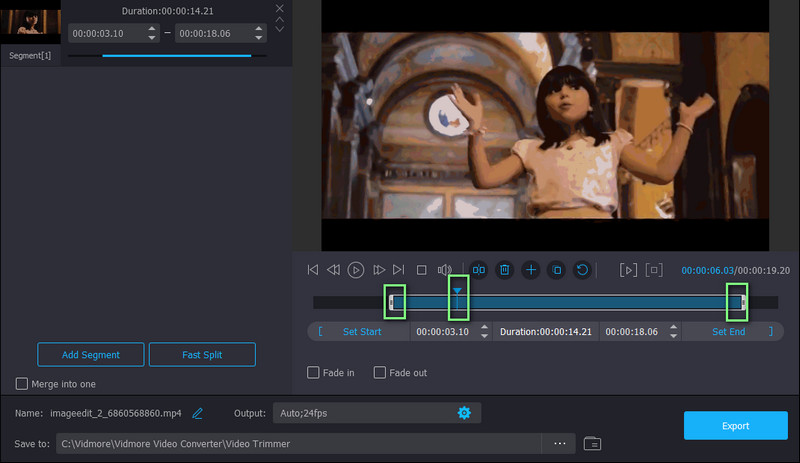
Trin 4. Gem den trimmede version
Hvis du er tilfreds med videoresultaterne, skal du klikke på Eksport knappen for at ændringerne træder i kraft. Du kan også ændre outputindstillingerne, før du gemmer den trimmede version af videoen. Du skal blot åbne Produktion indstilling og derefter justere de nødvendige indstillinger. Fortsæt derefter med at gemme videoen ved at trykke på Eksport knap.
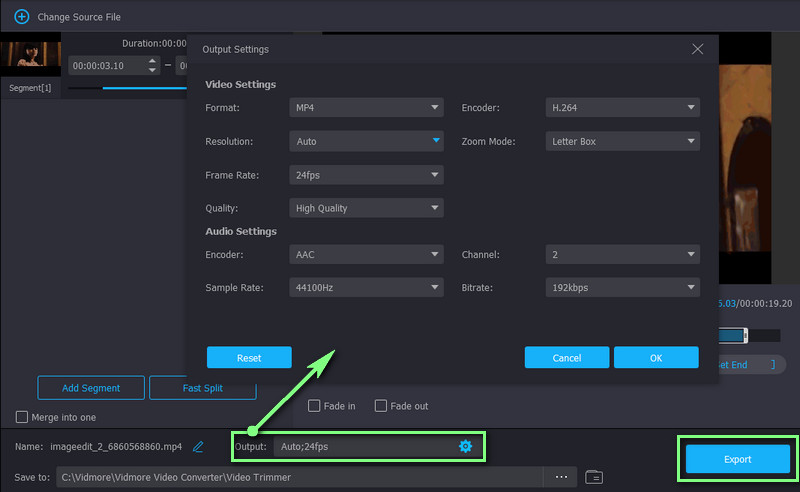
Yderligere læsning:
5 Fejlfindingstips til Windows Media Player fungerer ikke
Sådan klippes musik på iMovie på både Mac- og iPhone-enhed
Del 3. Sammenligningsskema over videoskærere
Nedenfor er en sammenligningstabel for de to utrolige måder at forkorte videoer på. Vi sorterede væsentlige aspekter af disse to programmer. Tjek det ud.
- Værktøjer
- Windows Media Player
- Vidmore Video Converter
| Understøttet OS | Understøttet format | Intuitivt interface | Videoeffekter | Redigeringsværktøjer |
| Kun Windows | WMA, WMV, MP4, AVI osv. | Ikke understøttet | Klip eller trim | |
| Windows og Mac | MKV, WMA, WMV, MP4, MOV, AVI osv. | Understøttet | Klip, trim, flet, beskære, roter og mere. |
Del 4. Ofte stillede spørgsmål om skæring af videolængde
Kan jeg redigere videoer i Windows Media Player?
Du kan redigere videoer i Windows Media Player. Funktionen er dog kun begrænset til at klippe eller trimme videoer. Hvis du ønsker at tilføje filtre eller effekter, skal du muligvis bruge en separat app til dine behov.
Kan jeg bruge Windows Media Player gratis?
Ja. Windows Media Player er tilgængelig gratis på alle Windows-pc'er, så du kan streame video- og lydfiler med understøttelse af dens skærefunktion. Med andre ord kan du klippe videoer uden at skulle betale en krone.
Kan jeg trimme sorte sidebjælker-videoer i Windows Media Player?
Desværre understøtter Windows Media Player ikke beskæring af videoer, der trimmer sidebjælker i videoen. Men ved hjælp af Vidmore Video Converter kan du opnå trimning af sorte sidebjælker, da det understøtter beskæringsevne. Denne funktion vil lade dig skære kun det valgte billedformat og fjerne de uønskede dele af videoen.
Konklusion
Posten dækker hvordan man skærer videolængde i Windows Media Player. Faktisk kan du ikke redigere videoer direkte på denne medieafspiller. Men ved hjælp af plugin'et ved navn SolveigMM WMP trimmer er trimningsopgaven mulig. Bortset fra det skitserede dette også det bedste alternativ, som du bør overveje at bruge, hvis du har brug for at redigere eller klippe på dit Windows- eller Mac-computersystem. Du kan nemt manipulere dine videofiler gennem de muligheder, der er nævnt i dette indlæg.


